Så här stoppar du Samsungs apptillståndsövervakning från visningsanmälningar

Om du har en Android-telefon bör du vara medveten om behörigheterna som dina appar har beviljats. Det finns till exempel ingen anledning för en räknareapp att ansluta till webben. På Galaxy Note 8 (och förmodligen några telefoner som kommer efter) har Samsung automatiserat denna process med ett verktyg som heter App Permission Monitor, som meddelar dig om några appar använder ett tillstånd som är särskilt viktigt eller utanför deras normala arbetsområde.
Det är en riktigt bra idé! Men ibland blir det irriterande. Till exempel använder jag en app som heter bxActions för att omplacera Bixby-knappen på not 8 för att sätta på ficklampan. Eftersom LED-lampan är tekniskt delaktig i telefonens kamera måste den använda Android-kameratillståndet för att starta lysdioden. Apptillståndskärmen anser att det kan vara fishy och skickar mig ett meddelande om det ... varje gång jag använder knappen för att sätta på ficklampan. Det är faktiskt mycket oftare än jag faktiskt använder kameran.
Om du har en app som ständigt använder en av dessa behörigheter och går ut på bildskärmen, så här kan du stänga av den ... eller åtminstone berätta att den ska slappna av .
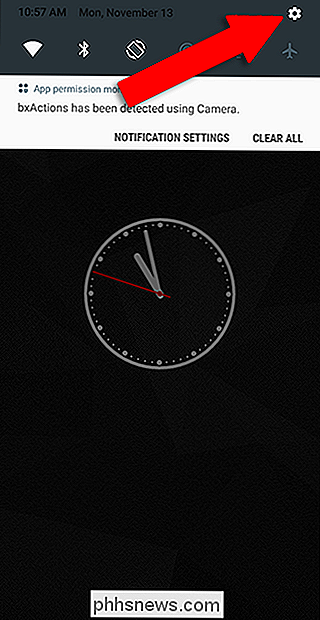
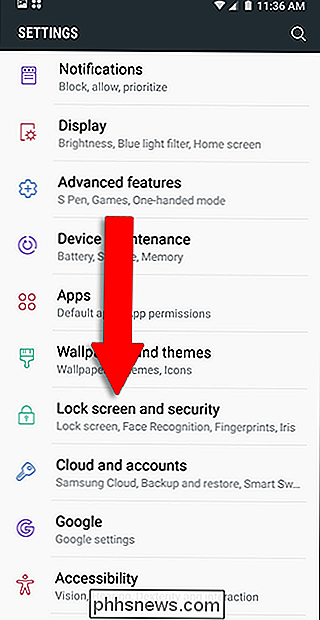
Gå till telefonens huvudinställningarmeny via genväg eller växelsymbolen i meddelandeskärmen. Tryck på "Lås skärm och säkerhet."
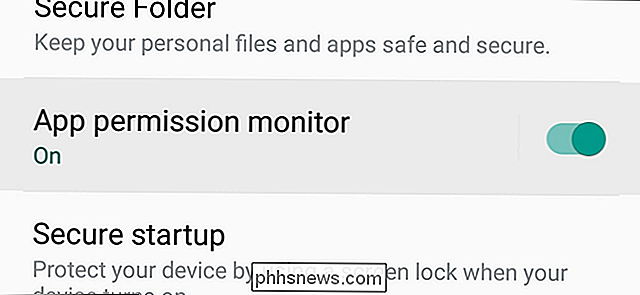
I listan längst ner (i åtminstone anmärkning 8) är en post märkt "App permission monitor". Tryck på växeln bredvid den för att stänga av den här funktionen helt. Men som jag sa kanske du inte vill göra det-det är användbart för att hålla koll på potentiella stygga appar. För mer finkorrigerad kontroll, tryck på orden "App permission monitor" istället för växeln.
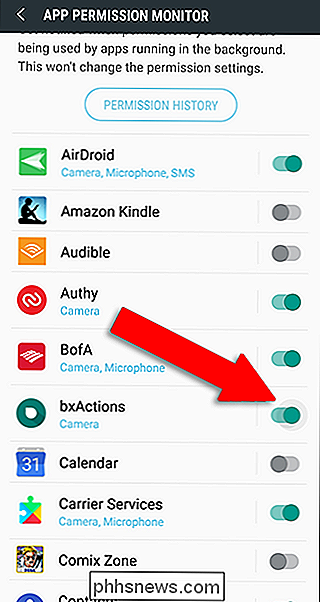
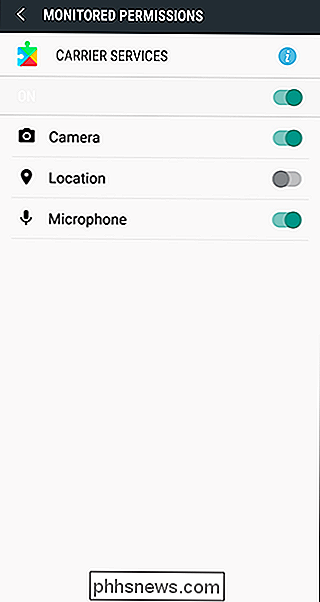
På den här skärmen kan du återaktivera eller aktivera skärmen för alla appar med växeln överst, eller ställ in appen Tillstånd Övervaka att ignorera specifika appar som du litar på. Ställ växeln på (grå) om du vill behålla skärmen från att skicka meddelanden om appen används. Om du vill ha ännu mer specifik kontroll, tryck på namnet på appen istället för växeln och du kan aktivera eller inaktivera bildskärmsfunktionen för enskilda Android-behörigheter.
När du är klar trycker du på knappen Hem, eller helt enkelt Tillbaka ur inställningsmenyerna. De ändringar du har gjort till App Permissions Monitor kommer att träda i kraft omedelbart.

Så här använder du anpassade stilar i LibreOffice Writer
Om du använder LibreOffice-programmet med gratis och öppen källkod, är din textbehandlare troligen mycket kraftfullare än den behöver. Writer har minst lika många standardfunktioner som det betalda Microsoft Word, och att bli bekant med några av dem kan hjälpa till att dramatiskt effektivisera ditt arbetsflöde.

Varför kommer det aldrig att bli en spotify för TV-serier och filmer
Spotify är bra. $ 10 per månad får du tillgång till nästan all musik som någonsin gjorts, och du är klar. Vi kommer inte få den typen av saker för TV-serier och filmer. Skulle det inte vara trevligt om en $ 10-prenumeration skulle få dig alla tv-program och filmer du ville ha? Många människor föreställde sig Netflix skulle omvandlas till det, och ärligt talat kan vi inte skylla på dem.



